خوش آموز درخت تو گر بار دانش بگیرد، به زیر آوری چرخ نیلوفری را
ایجاد و مدیریت Alert ها در Solatwinds NPM
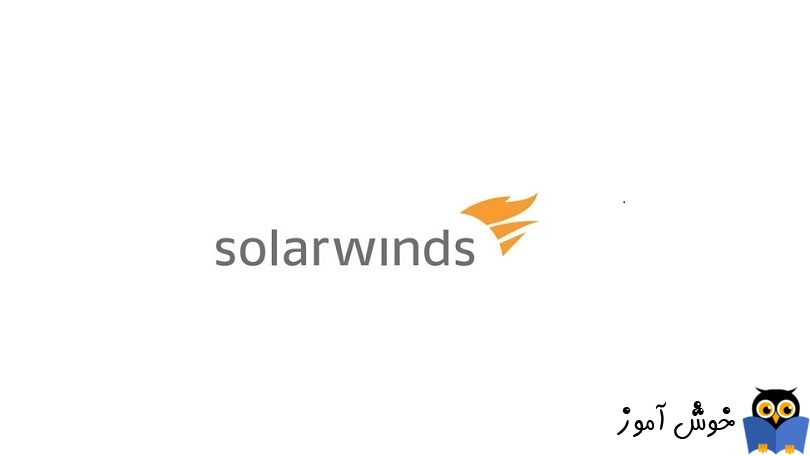
یکی از بخش های مهم در کنسول Solarwinds NPM، بخش All Active Alerts را مشاهده می کنید که تمامی alert های فعال را نشان می دهد. رخدادهای که که در سیستم اتفاق افتاده و به شکل alert نمایش داده می شود. ولی به شکل کاملتر هم می توانید Alert ها را مشاهده کنید.

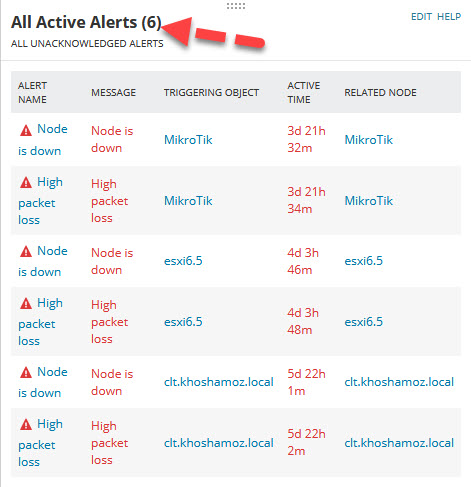
برای دسترسی به همه alert ها به منوی Alerts & Activity رفته و گزینه Alerts را کلیک کنید.
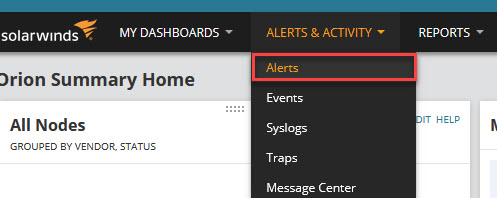
در این بخش می توانید همه Alert های فعال یا اکتیو در سیستم را مشاهده کنید.
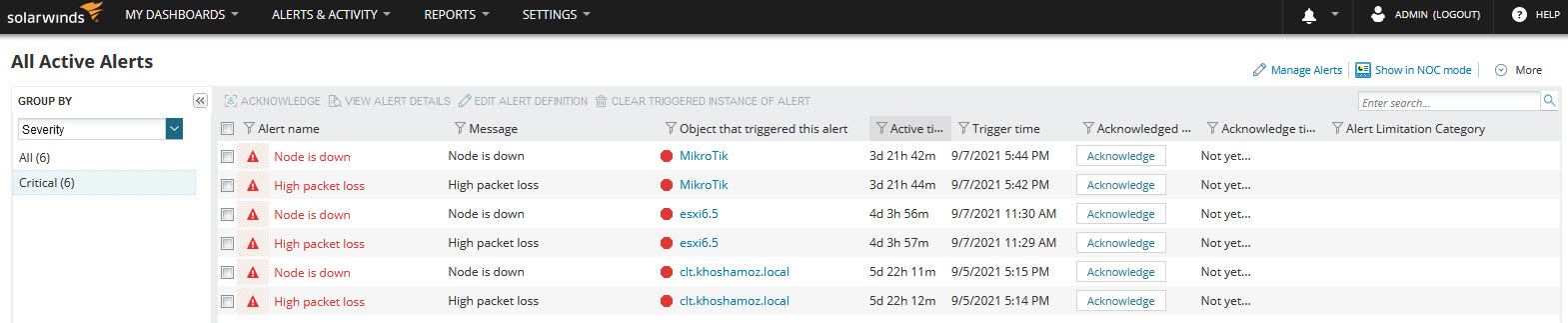
NPM دارای Alert های از پیش تعیین شده ای است که این Alert های فعال بر اساس آن Alert های از پیش تعیین شده نمایش داده می شود. حال اینکه شما می توانید Alert های دلخواه خود را تعریف کنید تا در شرایط خاصی آنها نمایش داده شوند.
در همین پنجره فوق، گزینه Manage Alerts را از قسمت بالا کلیک کنید. در این بخش تمامی Alert های از پیش تعیین شده در Solarwinds NPM را مشاهده خواهید کرد. در این بخش Alert هایی که در وضعیت ON هستند، Alert هایی هستند که اگر شرایط وجوب آنها در سیستم محقق شود، بصورت Alert های Active نمایش داده می شوند. مثلا اگر سیستمی Down شود. در سیستم همانطور که مشاهده می کنید، Alert های دیگری هم تعریف شده است که که در وضعیت off هستند و در صورتی که انها را مناسب می بینید، آنها را هم می توانید ON کنید تا اگر وجوب شرایط برای Active شدنشان رخ داد، نمایش داده شوند.
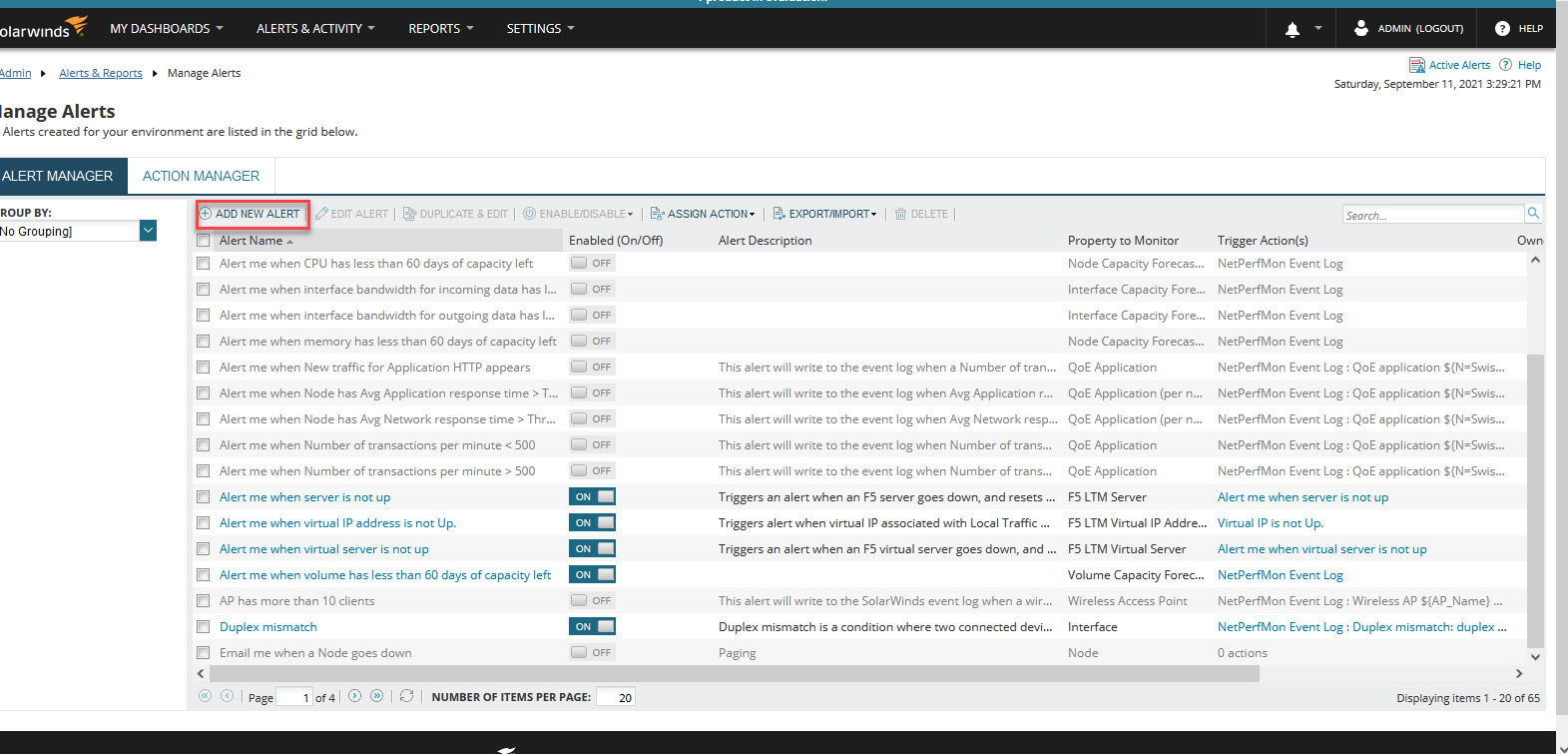
ولی قصد ایجاد Alert مورد نظر خودمان است. از نوار ابزار بالا، دکمه ADD NEW ALERT را کلیک کنید.
بدین ترتیب پنجره Add New Alert باز می شود که برای ایجاد یک alert باید مراحلی را پشت سر هم و به ترتیب طی کنید. در فیلد Name of alert definition باید یک نام برای این Alert خود تعیین کنید. حتما نامی با مسمی و که در خور Alert مورد نظرتان باشد تعیین کنید. در فیلد Description of alert definition هم توضیحاتی برای Alert خود وارد کنید که حتما در سناریوهای واقعی، یک توضیح مختصر در خصوص این Alert تایپ کنید. Alert مورد نظر برای زمانی است که یک Node در وضعیت UP قرار می گیرد می باشد. یعنی وقتی یک Node در وضعیت Up قرار گرفت یک Alert نمایش دهد.
شما می توانید یک Alert را ایجاد کنید ولی فعلا وضعیت آن را فعال نکنید ولی توجه داشته باشید که بصورت پیشفرض در زمان تعریف یک Alert وضعیت آن در وضعیت ON می باشد که در قسمت Enabled (On/Off تعریف می شود.
وقتی یک Alert ای در شرایط رخ دادن است، باید مدت زمانی از وضوع آن بگذرد تا Alert بصورت اکتیو نمایش داده شود. مثلا با توجه به سناریوی ما، اگر یک Node 30 از روشن شدنش بگذرد نمایش داده می شود که البته زمان پیشفرض 1 دقیقه است ک هشما می توانید این زمان را بر حسب سلیقه یا نیاز خود تغییر دهید.
از قسمت Severity of alert هم حساسیت و شدت ارور را تعیین کنید. اگر این Alert بسیار حیاتی است، می توانید وضعیت آن را Critical و اگر مانند سناریوی ما فقط جنبه اطلاع رسانی دارد، گزینه Notice یا Information را انتخاب کنید.
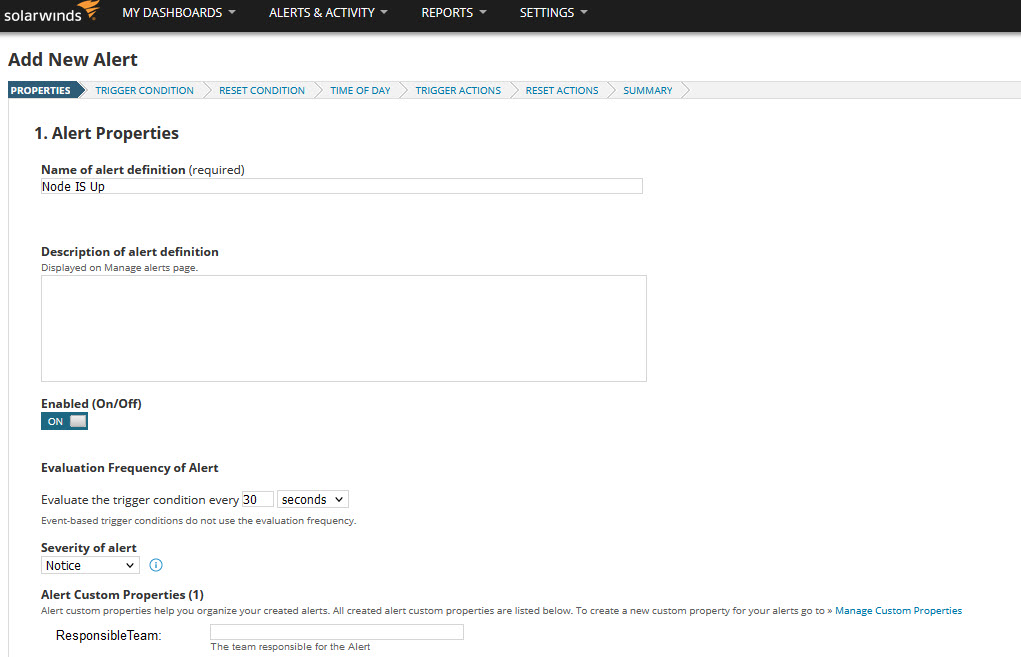
سپس فرم را Next کنید. در این مرحله به بخش Trigger Condition وارد می شوید. در قسمت Trigger Condition باید مشخص کنید که در چه شرایط یا شرایطی یک Alert نمایش داده شود. از قسمت I want to alert on باید مشخص کنید که alert روی چه آبجکتی قرار است فعال شود. آبجکت مورد نظر ما Node می باشد. ولی اگر به لیست مراجعه کنید آبجکت های دیگری مانند Interface، Volume و غیره... را مشاهده می کنید.
از آنجایی که آبجکت مورد نظر ما Node می باشد، حالا باید در قسمت The scope of alert مشخص کنیم که این Node دقیقا کدام Node هستند. بصورت پیشفرض گزینه All objects in my environment فعال است که یعنی روی همه Node ها این شرایط اعمال شود. ولی اگر گزینه Only following set of objects را انتخاب کنید، می توانید تعیین کنید که این Alert مختص کدام Node ها می باشد.
مثلا شرطی که ما تعیین کرده ایم، مخصوص دیوایس های میکروتیکی می باشد.
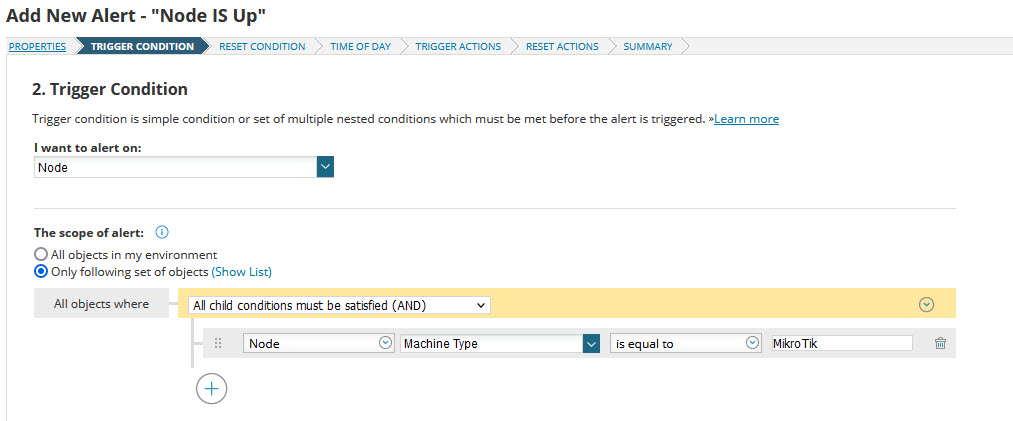
حالا به قسمت The actual trigger condition می رسیم که شرط در این قسمت اعمال می شود. شرط ما Status این Node می باشد.
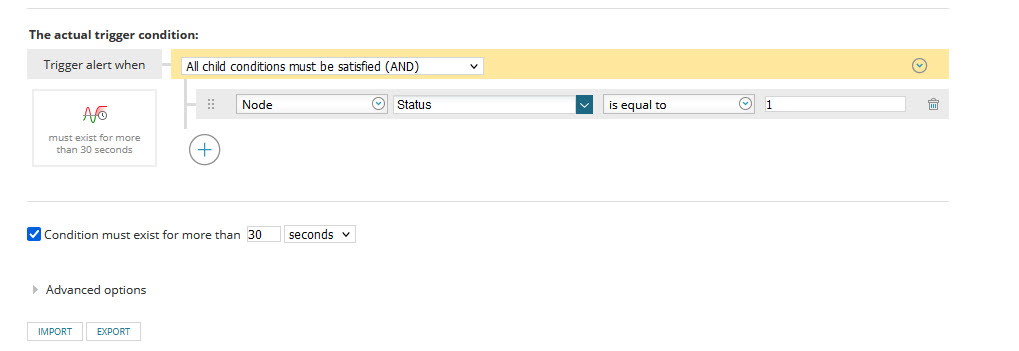
حال به مرحله Reset Condition می رسیم. شما می توانید شرطی را اینجا مشخص کنید که اگر دیگر شرایط وقوع آن Alert مطرح نبود، Alert از لیست Active Alert خارج شود. گزینه ایی را در این لیست مشاهده می کنید ولی به عنوان مثال من در اینجا گزینه No reset action - Manually remove the alert from the active alerts list را فعال کرده ام تا هیچوقت از لیست خارج نشود مگر اینکه دستی آن Alert را از لیست خارج کنیم.
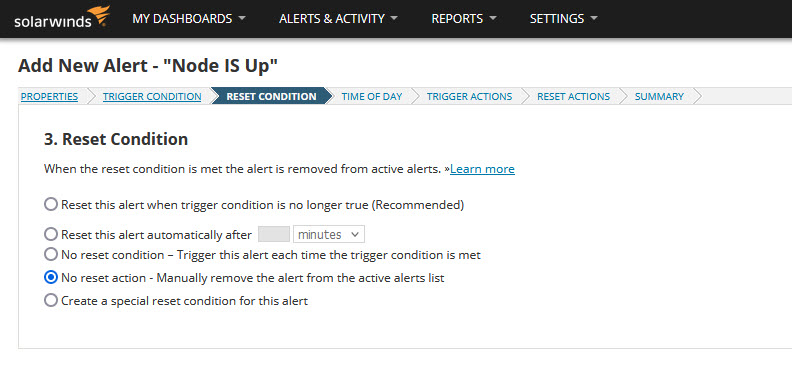
حالا به مرحله Time Of Day می رسیم که می توانید زمانبندی ای را تعریف کنید که فقط در آن زمانبندی که شما تعریف می کنید اگر شرایط مورد نظر رخ داد، Alert نمایش داده شود. گزینه مورد نظر ما Alert is always enabled, no schedule needed می باشد که در همیشه Alert گوش به زنگ شرایط باشد و اگر شرایط حاصل شد، Reset Condition فعال شود.
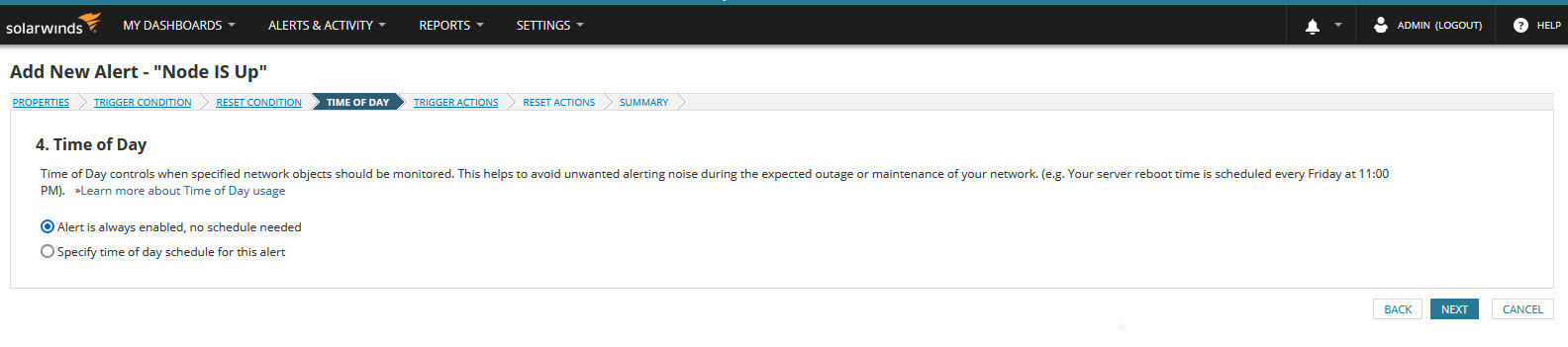
حالا به مرحله Trigger Action می رسیم. در این مرحله باید مشخص کنیم که اگر Alert فعال شد، چه اکشنی رخ دهد.در قسمت Message displayed when this alert is triggered پیغامی نمیاش داده می شود که با متغیرهای داخلی خود NPM پر می شود و از آنها می توانید استفاده کنید. با توجه به نوع پیغام، می توانید با کلیک دکمه Insert Variable، متغیر مورد نظرتان را انتخاب کنید.
اما در قسمت Trigger Actions و کلیک دکمه Add Action می توانید یک اکشنی را مشخص کنید تا فعال شود مثلا اس ام اس ارسال شود و یا پیامک ارسال شود.
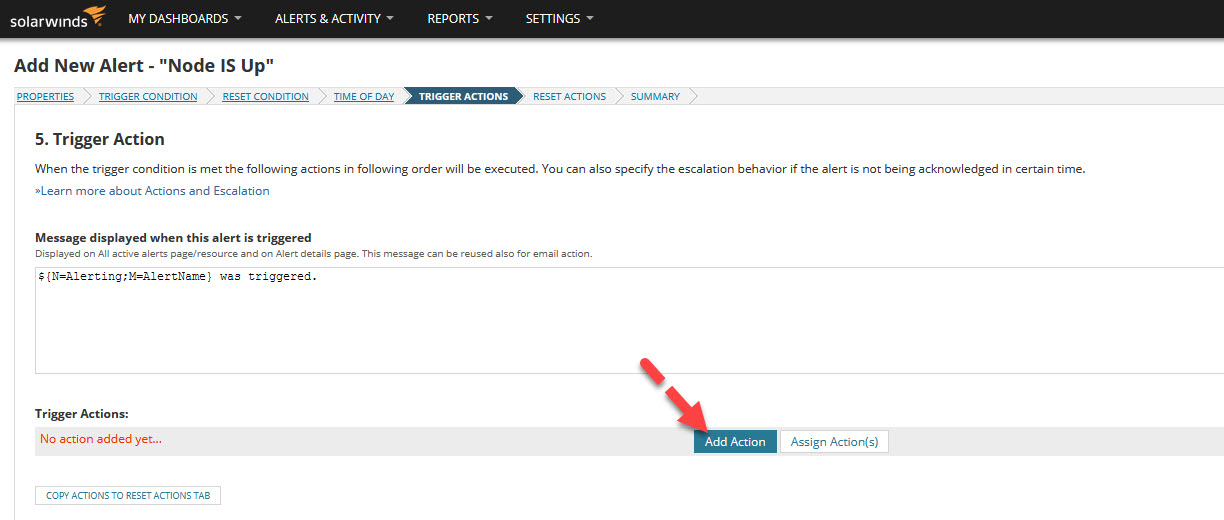
ما در اینجا گزینه Play a Sound را فعال می کنیم تا فقط یک صدا پخش شود. سپس دکمه Configure Action را کلیک کنید.
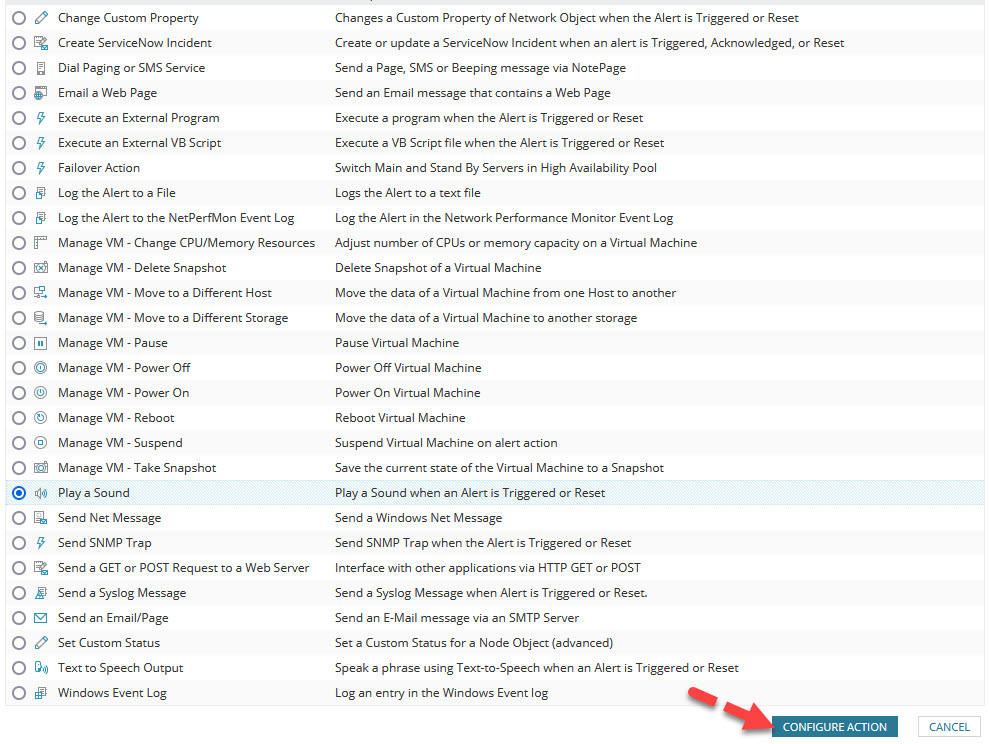
در قسمت Name of action با توجه به اکشنی که مشخص کرده اید، باید یک نام وارد کنید و در فیلد Message هم پیغام مورد نظرتان را وارد کنید.
ضمنا روی فیلد Download our desktop notification client هم کلیک کنید تا برنامه SolarWinds.DesktopNotificationTool.msi دانلود شود و پس از اتمام ویزارد، در خصوص برنامه مذکور هم ضحبت خواهیم کرد.
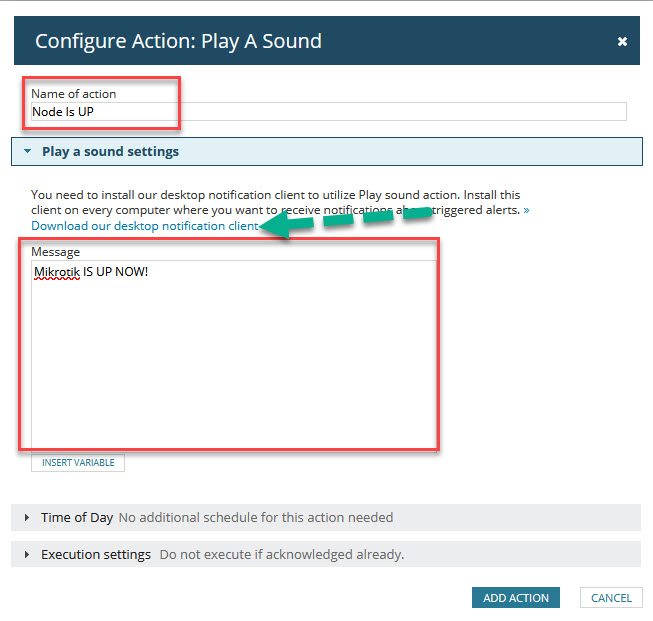
سپس دکمه add ACTION را کلیک کنید. بدین ترتیب اکشن به لیست اضافه می شود و سپس NEXT کنید. ولی پیش از next به قسمت پایین فرم دقت کنید. گزینه ای تحت عنوان Copy Actions To Reset Actions Tab را دارید که اگر این دکمه را کلیک کنید، این اکشن برای Reset Action که مرحله بعدی است قرار می گیرد.
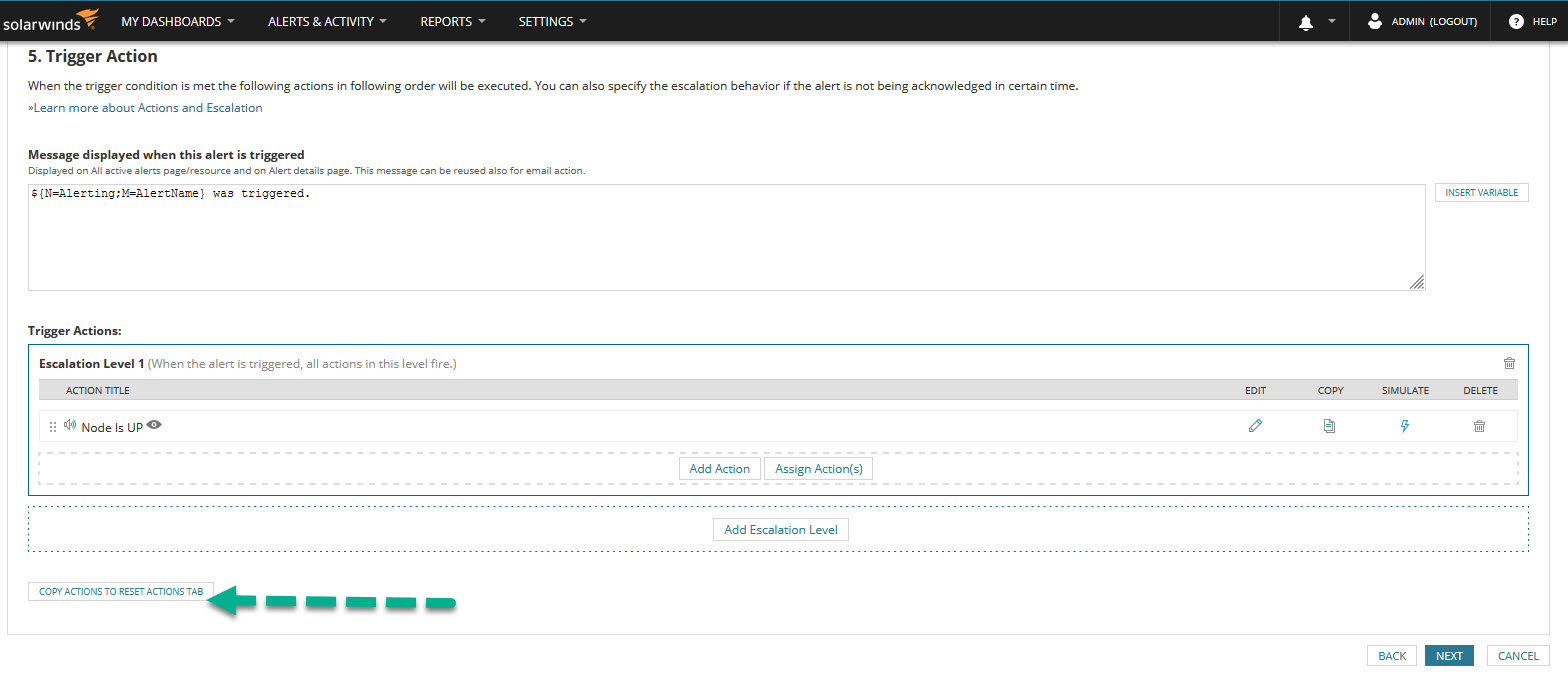
وقتی Reset Condition ای فعال شد، چه اکشن دیگری رخ دهد. برای این مرحله هیچ Action ای تعریف نخواهم کرد ولی اگر بخواهید می توانید در این مرحله هم اکشن تعریف کنید و نهایتا Next کنید.
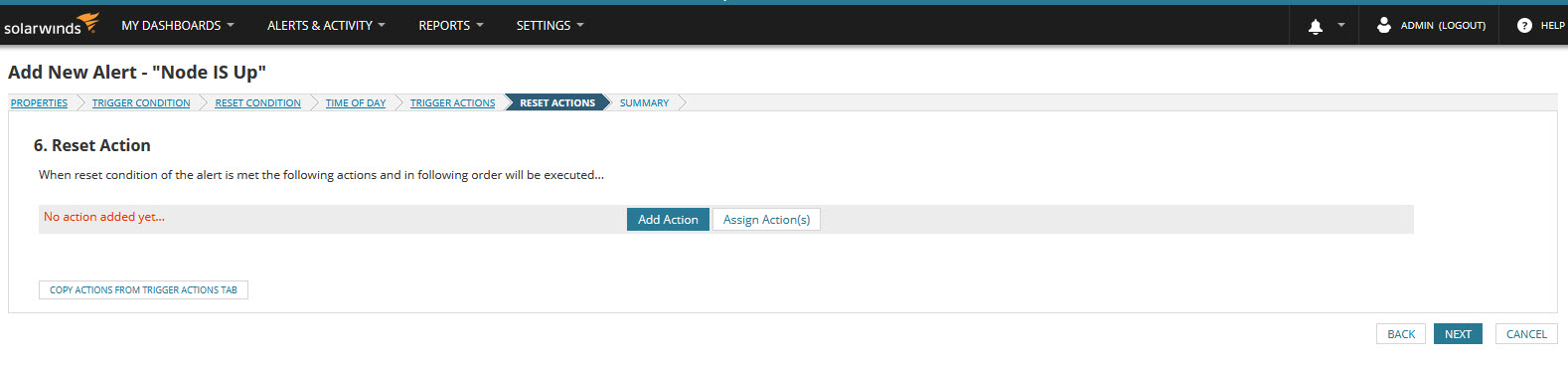
حالا به آخرین مرحله یعنی Summary می رسیم که خلاصه ای از آنچه تا به اینجای کار انجام شده را مشاهده می کنید.
اگر همه تنظیمات را مطابق آنچه که نیاز داشتید انجام داده اید، در نهایت دکمه SUBMIT را کلیک کنید.
همانطور که در تصویر زیر مشاهده می کنید، پیغام Node IS Up alert was successfully created نمایش داده شده که نشان از تعریف درست Alert می باشد.
ولی پیش از آنکه به ادامه کار بپردازیم، به سراغ فایل SolarWinds.DesktopNotificationTool.msi بروید و آن را نصب کنید نصب بسیار ساده ای دارد. پس از اتمام نصب، آن را اجرا کرده و به SolarWinds NPM خود با برنامه لاگین کنید. پیش از لاگین، فیلدها را پر کنید ت ابه سرور متصل شوید. البته که شما این برنامه را روی هر سیستمی می توانید نصب کنید.
سپس دکمه Connect را کلیک کنید.
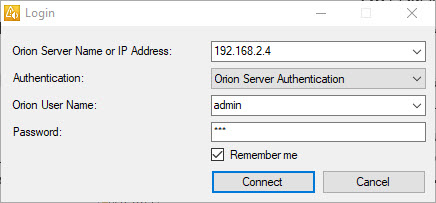
پس از لاگین به برنامه، در کنار ساعت سیستم(system tray)، آیکون آن قرار می گیرد. با کمک این برنامه(البته اگر اجرا باشد) شما می توانید Notification برای Node هایی که UP شده اند دریافت کنید(البته بستگی به اکشنی دارد که تعریف کرده اید). مثلا در اینجا این اعلان نمایش داده شد.
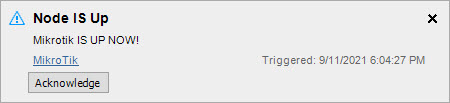
ضمن اینکه در فرم alert ها و در بخش All Active Alerts ها هم این اعلان نمایش داده شده است.

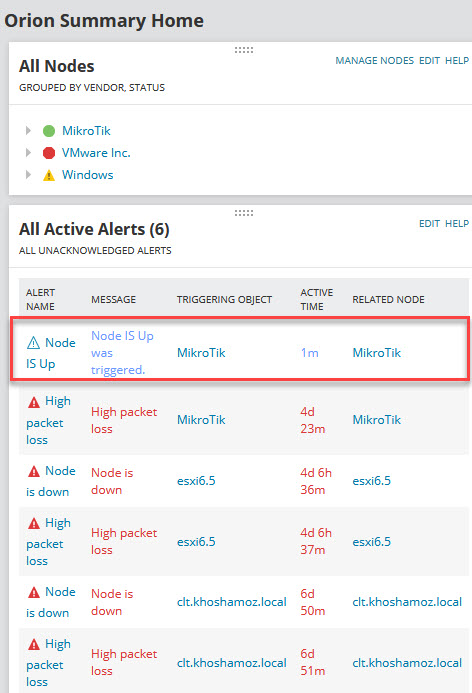

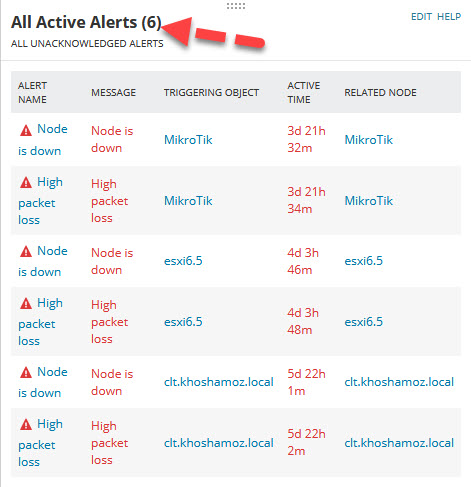
برای دسترسی به همه alert ها به منوی Alerts & Activity رفته و گزینه Alerts را کلیک کنید.
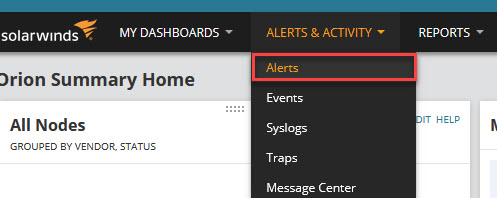
در این بخش می توانید همه Alert های فعال یا اکتیو در سیستم را مشاهده کنید.
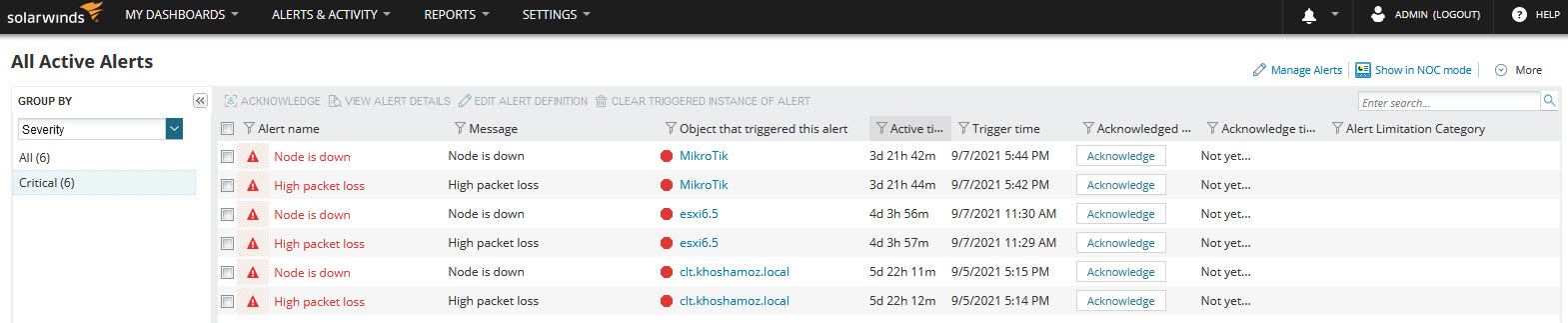
NPM دارای Alert های از پیش تعیین شده ای است که این Alert های فعال بر اساس آن Alert های از پیش تعیین شده نمایش داده می شود. حال اینکه شما می توانید Alert های دلخواه خود را تعریف کنید تا در شرایط خاصی آنها نمایش داده شوند.
در همین پنجره فوق، گزینه Manage Alerts را از قسمت بالا کلیک کنید. در این بخش تمامی Alert های از پیش تعیین شده در Solarwinds NPM را مشاهده خواهید کرد. در این بخش Alert هایی که در وضعیت ON هستند، Alert هایی هستند که اگر شرایط وجوب آنها در سیستم محقق شود، بصورت Alert های Active نمایش داده می شوند. مثلا اگر سیستمی Down شود. در سیستم همانطور که مشاهده می کنید، Alert های دیگری هم تعریف شده است که که در وضعیت off هستند و در صورتی که انها را مناسب می بینید، آنها را هم می توانید ON کنید تا اگر وجوب شرایط برای Active شدنشان رخ داد، نمایش داده شوند.
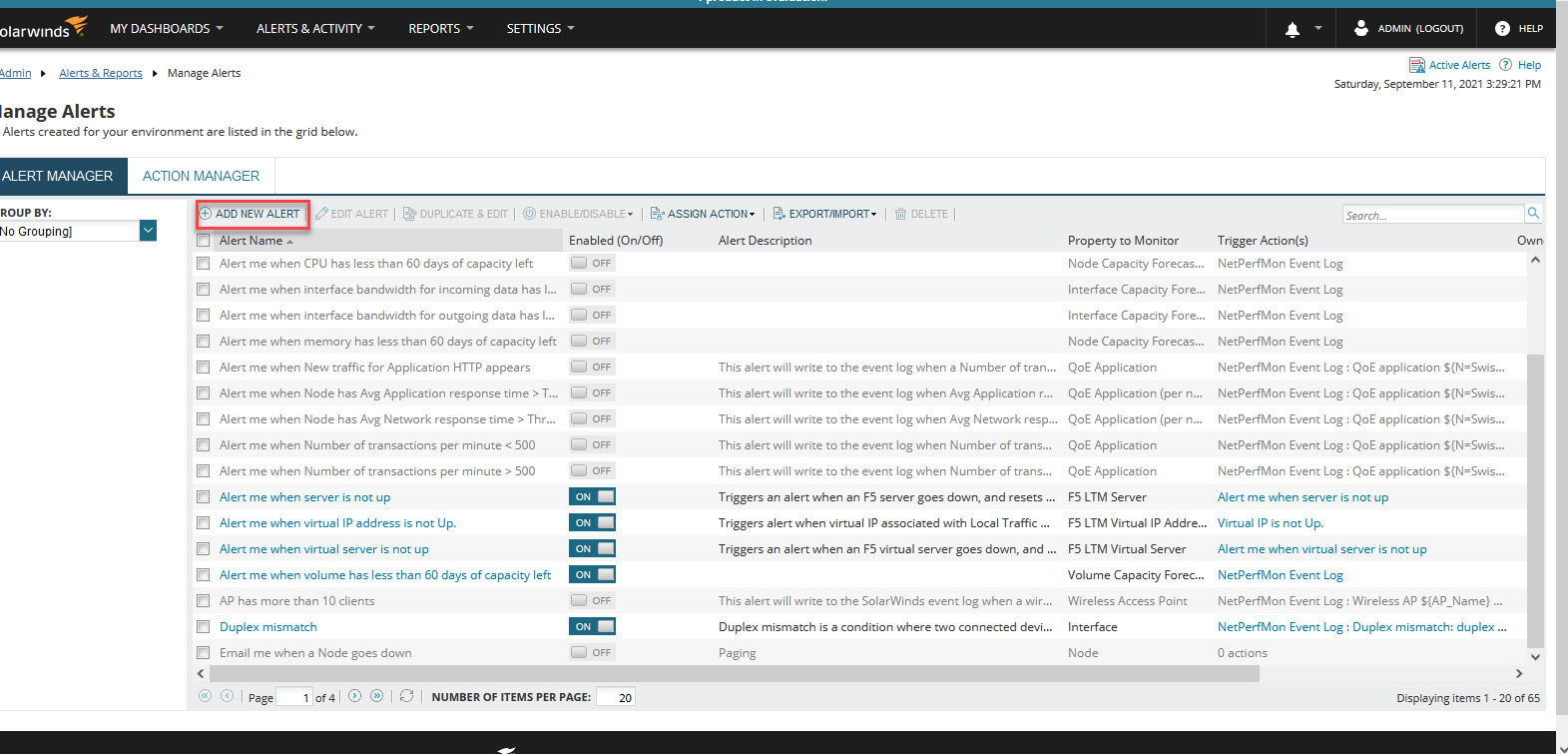
ولی قصد ایجاد Alert مورد نظر خودمان است. از نوار ابزار بالا، دکمه ADD NEW ALERT را کلیک کنید.
بدین ترتیب پنجره Add New Alert باز می شود که برای ایجاد یک alert باید مراحلی را پشت سر هم و به ترتیب طی کنید. در فیلد Name of alert definition باید یک نام برای این Alert خود تعیین کنید. حتما نامی با مسمی و که در خور Alert مورد نظرتان باشد تعیین کنید. در فیلد Description of alert definition هم توضیحاتی برای Alert خود وارد کنید که حتما در سناریوهای واقعی، یک توضیح مختصر در خصوص این Alert تایپ کنید. Alert مورد نظر برای زمانی است که یک Node در وضعیت UP قرار می گیرد می باشد. یعنی وقتی یک Node در وضعیت Up قرار گرفت یک Alert نمایش دهد.
شما می توانید یک Alert را ایجاد کنید ولی فعلا وضعیت آن را فعال نکنید ولی توجه داشته باشید که بصورت پیشفرض در زمان تعریف یک Alert وضعیت آن در وضعیت ON می باشد که در قسمت Enabled (On/Off تعریف می شود.
وقتی یک Alert ای در شرایط رخ دادن است، باید مدت زمانی از وضوع آن بگذرد تا Alert بصورت اکتیو نمایش داده شود. مثلا با توجه به سناریوی ما، اگر یک Node 30 از روشن شدنش بگذرد نمایش داده می شود که البته زمان پیشفرض 1 دقیقه است ک هشما می توانید این زمان را بر حسب سلیقه یا نیاز خود تغییر دهید.
از قسمت Severity of alert هم حساسیت و شدت ارور را تعیین کنید. اگر این Alert بسیار حیاتی است، می توانید وضعیت آن را Critical و اگر مانند سناریوی ما فقط جنبه اطلاع رسانی دارد، گزینه Notice یا Information را انتخاب کنید.
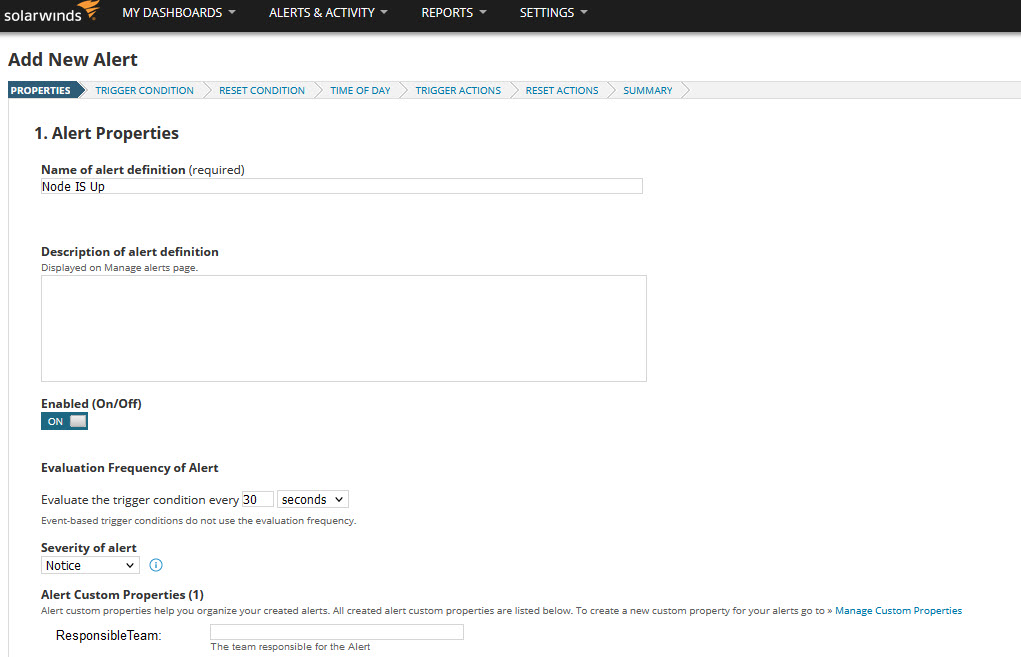
سپس فرم را Next کنید. در این مرحله به بخش Trigger Condition وارد می شوید. در قسمت Trigger Condition باید مشخص کنید که در چه شرایط یا شرایطی یک Alert نمایش داده شود. از قسمت I want to alert on باید مشخص کنید که alert روی چه آبجکتی قرار است فعال شود. آبجکت مورد نظر ما Node می باشد. ولی اگر به لیست مراجعه کنید آبجکت های دیگری مانند Interface، Volume و غیره... را مشاهده می کنید.
از آنجایی که آبجکت مورد نظر ما Node می باشد، حالا باید در قسمت The scope of alert مشخص کنیم که این Node دقیقا کدام Node هستند. بصورت پیشفرض گزینه All objects in my environment فعال است که یعنی روی همه Node ها این شرایط اعمال شود. ولی اگر گزینه Only following set of objects را انتخاب کنید، می توانید تعیین کنید که این Alert مختص کدام Node ها می باشد.
مثلا شرطی که ما تعیین کرده ایم، مخصوص دیوایس های میکروتیکی می باشد.
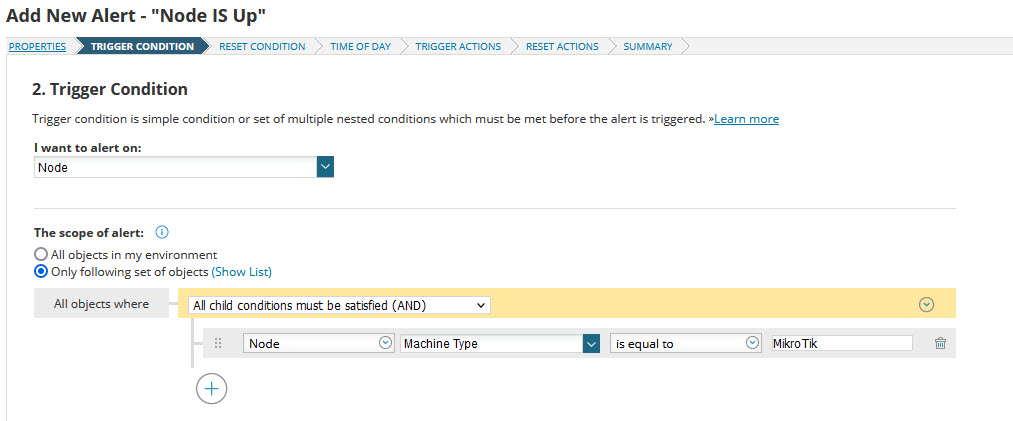
حالا به قسمت The actual trigger condition می رسیم که شرط در این قسمت اعمال می شود. شرط ما Status این Node می باشد.
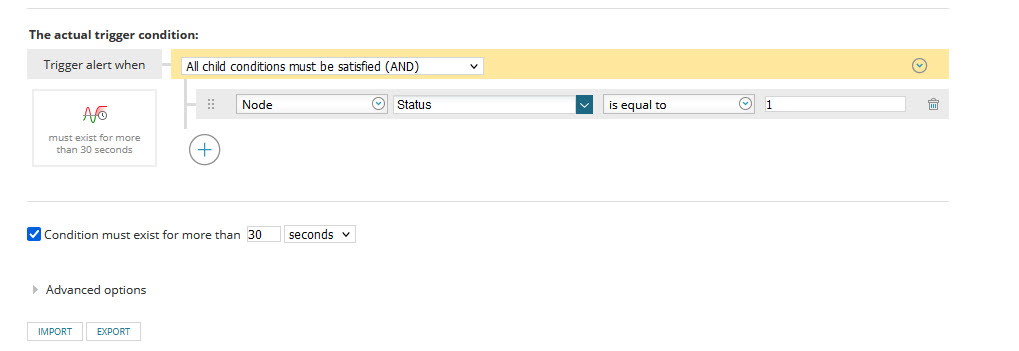
حال به مرحله Reset Condition می رسیم. شما می توانید شرطی را اینجا مشخص کنید که اگر دیگر شرایط وقوع آن Alert مطرح نبود، Alert از لیست Active Alert خارج شود. گزینه ایی را در این لیست مشاهده می کنید ولی به عنوان مثال من در اینجا گزینه No reset action - Manually remove the alert from the active alerts list را فعال کرده ام تا هیچوقت از لیست خارج نشود مگر اینکه دستی آن Alert را از لیست خارج کنیم.
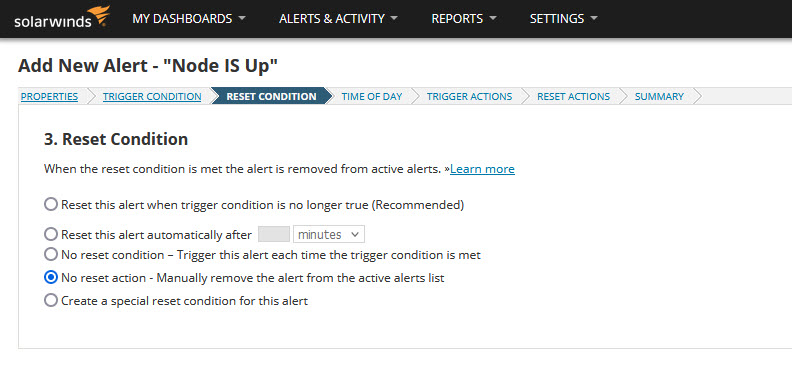
حالا به مرحله Time Of Day می رسیم که می توانید زمانبندی ای را تعریف کنید که فقط در آن زمانبندی که شما تعریف می کنید اگر شرایط مورد نظر رخ داد، Alert نمایش داده شود. گزینه مورد نظر ما Alert is always enabled, no schedule needed می باشد که در همیشه Alert گوش به زنگ شرایط باشد و اگر شرایط حاصل شد، Reset Condition فعال شود.
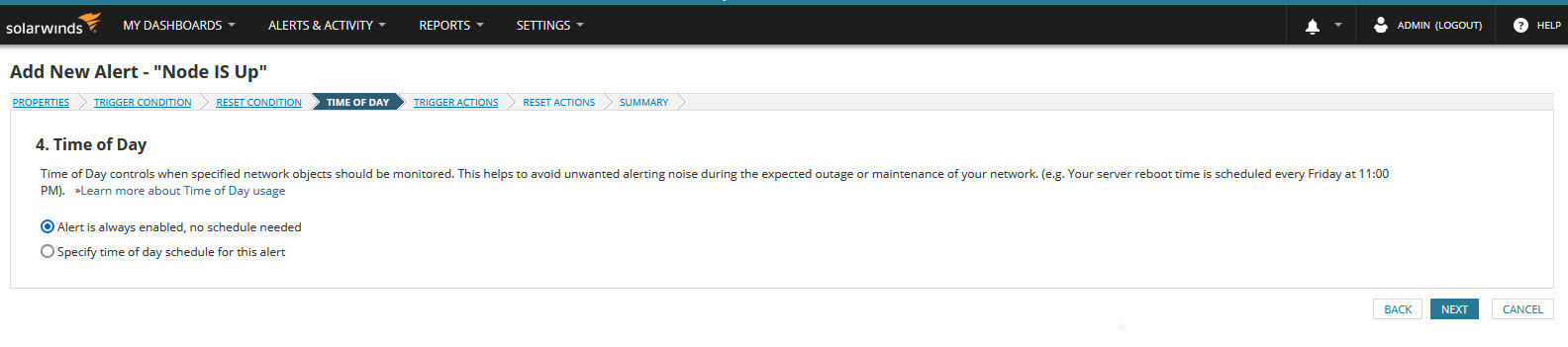
حالا به مرحله Trigger Action می رسیم. در این مرحله باید مشخص کنیم که اگر Alert فعال شد، چه اکشنی رخ دهد.در قسمت Message displayed when this alert is triggered پیغامی نمیاش داده می شود که با متغیرهای داخلی خود NPM پر می شود و از آنها می توانید استفاده کنید. با توجه به نوع پیغام، می توانید با کلیک دکمه Insert Variable، متغیر مورد نظرتان را انتخاب کنید.
اما در قسمت Trigger Actions و کلیک دکمه Add Action می توانید یک اکشنی را مشخص کنید تا فعال شود مثلا اس ام اس ارسال شود و یا پیامک ارسال شود.
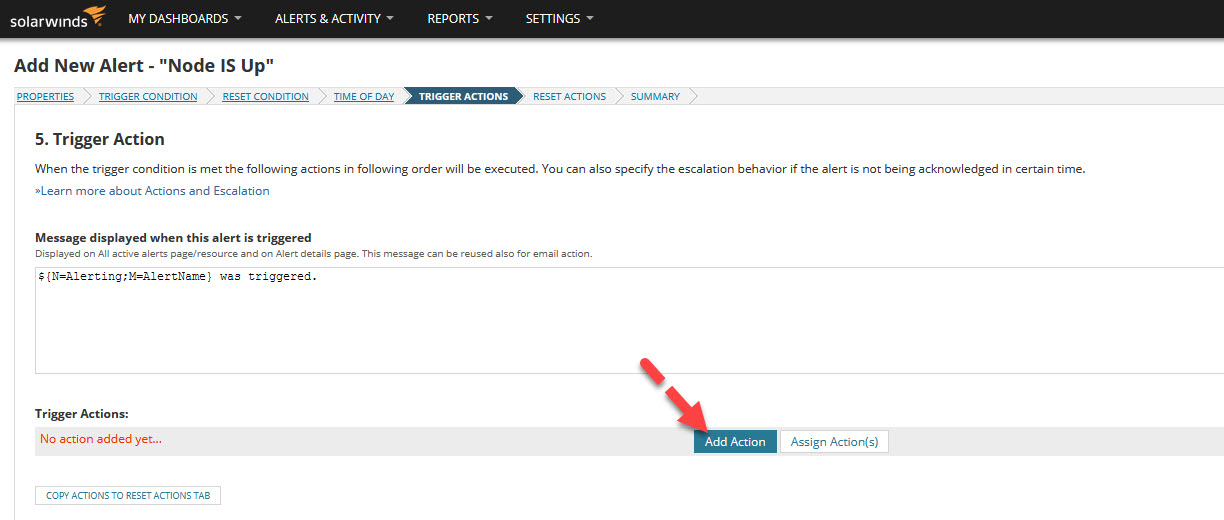
ما در اینجا گزینه Play a Sound را فعال می کنیم تا فقط یک صدا پخش شود. سپس دکمه Configure Action را کلیک کنید.
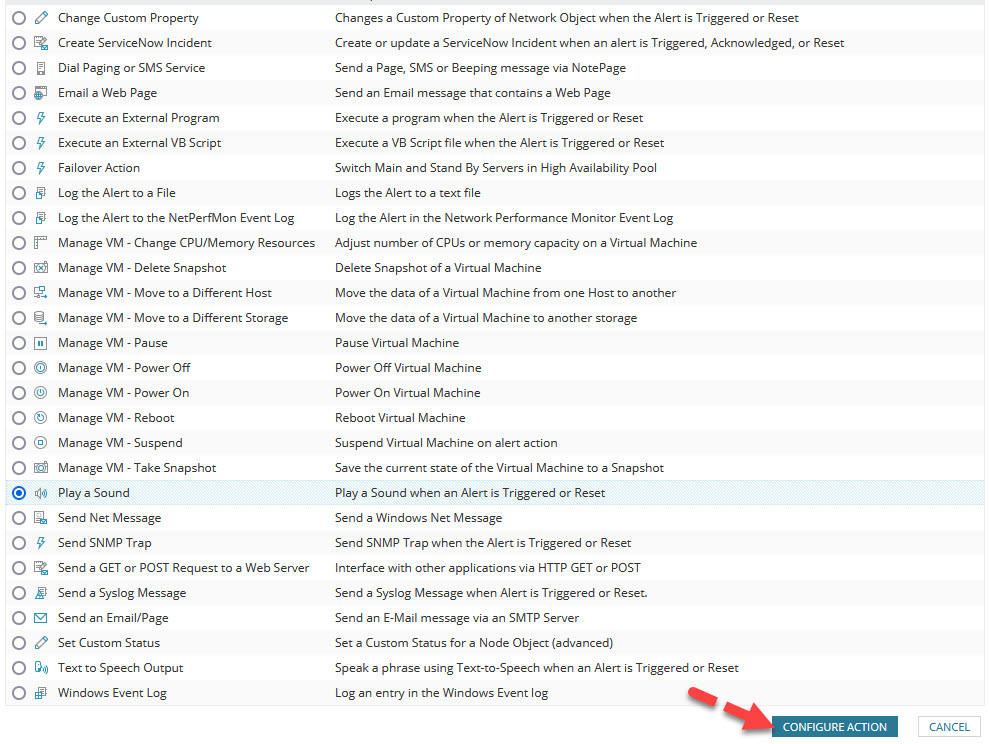
در قسمت Name of action با توجه به اکشنی که مشخص کرده اید، باید یک نام وارد کنید و در فیلد Message هم پیغام مورد نظرتان را وارد کنید.
ضمنا روی فیلد Download our desktop notification client هم کلیک کنید تا برنامه SolarWinds.DesktopNotificationTool.msi دانلود شود و پس از اتمام ویزارد، در خصوص برنامه مذکور هم ضحبت خواهیم کرد.
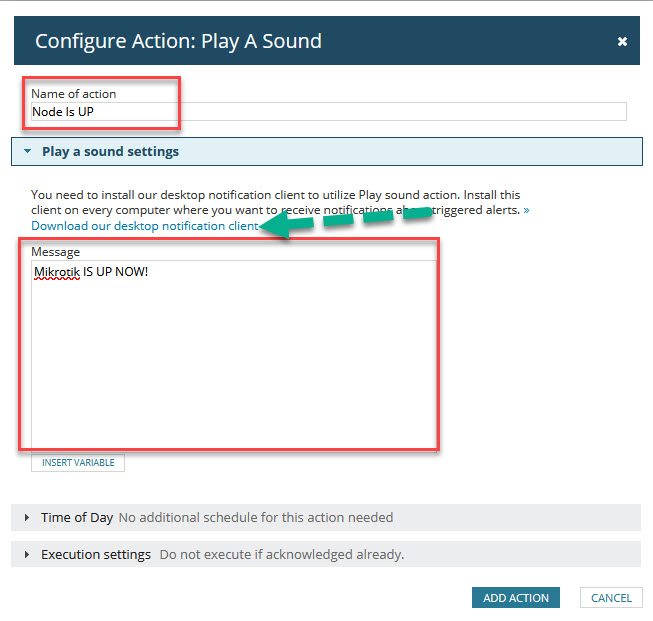
سپس دکمه add ACTION را کلیک کنید. بدین ترتیب اکشن به لیست اضافه می شود و سپس NEXT کنید. ولی پیش از next به قسمت پایین فرم دقت کنید. گزینه ای تحت عنوان Copy Actions To Reset Actions Tab را دارید که اگر این دکمه را کلیک کنید، این اکشن برای Reset Action که مرحله بعدی است قرار می گیرد.
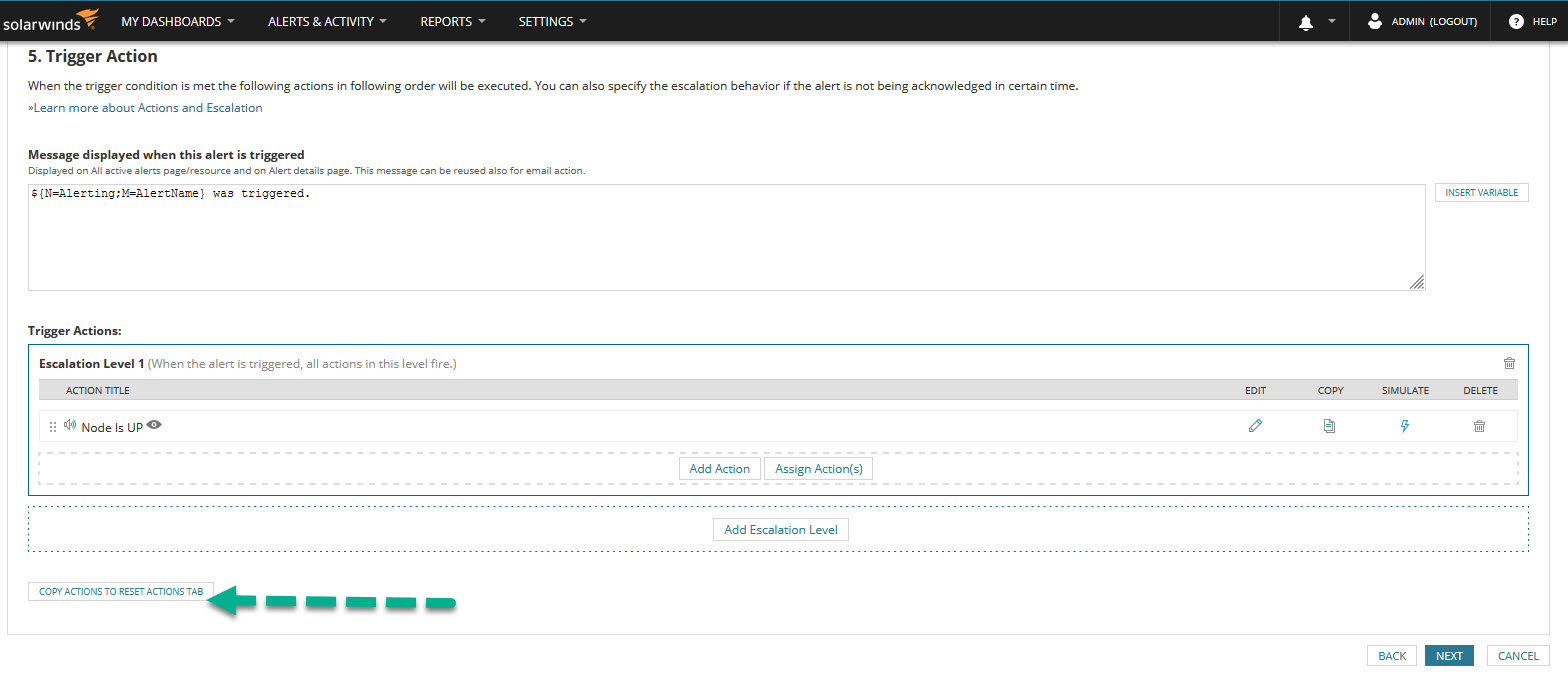
وقتی Reset Condition ای فعال شد، چه اکشن دیگری رخ دهد. برای این مرحله هیچ Action ای تعریف نخواهم کرد ولی اگر بخواهید می توانید در این مرحله هم اکشن تعریف کنید و نهایتا Next کنید.
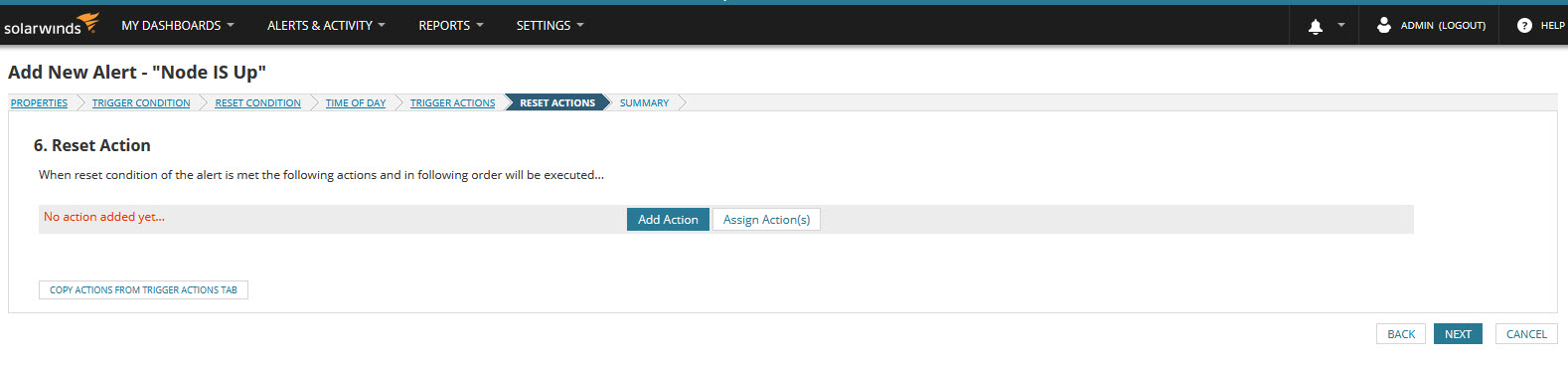
حالا به آخرین مرحله یعنی Summary می رسیم که خلاصه ای از آنچه تا به اینجای کار انجام شده را مشاهده می کنید.
اگر همه تنظیمات را مطابق آنچه که نیاز داشتید انجام داده اید، در نهایت دکمه SUBMIT را کلیک کنید.
همانطور که در تصویر زیر مشاهده می کنید، پیغام Node IS Up alert was successfully created نمایش داده شده که نشان از تعریف درست Alert می باشد.
ولی پیش از آنکه به ادامه کار بپردازیم، به سراغ فایل SolarWinds.DesktopNotificationTool.msi بروید و آن را نصب کنید نصب بسیار ساده ای دارد. پس از اتمام نصب، آن را اجرا کرده و به SolarWinds NPM خود با برنامه لاگین کنید. پیش از لاگین، فیلدها را پر کنید ت ابه سرور متصل شوید. البته که شما این برنامه را روی هر سیستمی می توانید نصب کنید.
سپس دکمه Connect را کلیک کنید.
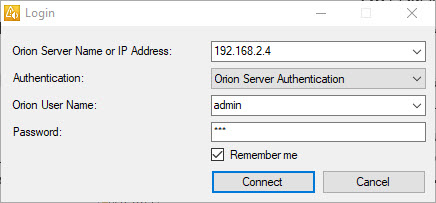
پس از لاگین به برنامه، در کنار ساعت سیستم(system tray)، آیکون آن قرار می گیرد. با کمک این برنامه(البته اگر اجرا باشد) شما می توانید Notification برای Node هایی که UP شده اند دریافت کنید(البته بستگی به اکشنی دارد که تعریف کرده اید). مثلا در اینجا این اعلان نمایش داده شد.
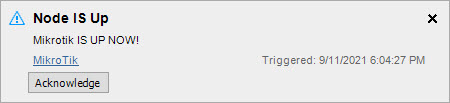
ضمن اینکه در فرم alert ها و در بخش All Active Alerts ها هم این اعلان نمایش داده شده است.

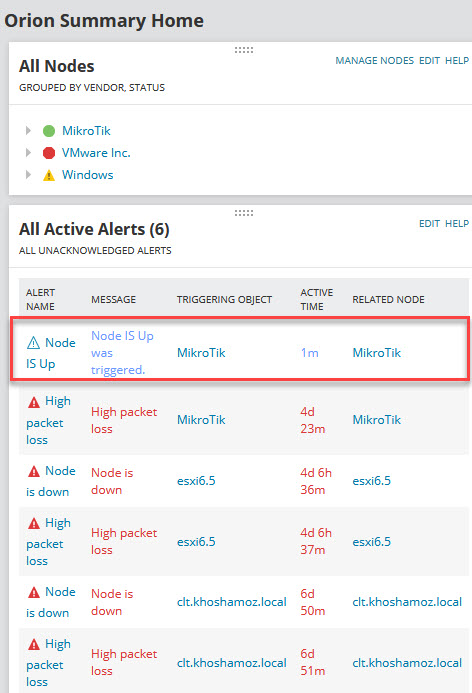





نمایش دیدگاه ها (0 دیدگاه)
دیدگاه خود را ثبت کنید: